وما هو. دعونا الآن نفكر في مراحل تثبيت البرنامج وإلغاء تثبيته.
تثبيت برنامج كمبيوتر
لو برنامج محمول، لا تحتاج إلى تثبيته. برنامج محموليمكنك ببساطة تنزيله وفك ضغطه وتشغيله كملف قابل للتنفيذ.
إذا لم يكن البرنامج محمولاً ويتطلب التثبيت ، عليك أولاً تنزيله على جهاز الكمبيوتر الخاص بك مجموعة توزيع البرنامج، كأرشيف أو ملف منفصل.
كيفية تثبيت برنامج كمبيوتر:
- تقوم أولاً بتنزيل البرنامج ، أو بالأحرى مجموعة توزيع البرنامج ؛
- ثم تقوم بفحص مجموعة أدوات توزيع البرنامج بحثًا عن الفيروسات ؛
- إذا قمت بتنزيل مجموعة توزيع البرنامج في شكل أرشيف ، فعندئذٍ ؛
- يقرأ ملفات نصية، والموجودة في مجلد توزيع البرنامج ؛
- ثم قم بتثبيت البرنامج.
ملفات نصية readme.txtوغيرها ، الموجودة في مجلدات التوزيع الذي تم تنزيله ، قد تحتوي على معلومات حول البرنامج ، وإعدادات الكمبيوتر المطلوبة لتشغيله العادي ، وغالبًا ما تحتوي على إرشادات التثبيت. قد تحتوي أيضًا على رقم تسلسلي. كما يمكن أن يكون الرقم التسلسلي في الملف keygen.exe .
سوف يحتوي الأرشيف ملف الإعداد، والذي يطلق عليه غالبًا install.exeأو setup.exe، أو ملف exe باسم البرنامج. قم بتشغيله بالنقر المزدوج ، وبالتالي ابدأ عملية التثبيت.
![]() عادة ، سيفتح هذا نافذة معالج التثبيت ، وتحتاج إلى النقر فوق الأزرار إضافي(التالي) أو يلغي(يلغي). دائمًا تقريبًا ، عند تثبيت برنامج ، تكون موافقتك على اتفاقية الترخيص مطلوبة: تحتاج إلى تحديد المربع المناسب ، والنقر فوق الزر إضافي. ثم ، كقاعدة عامة ، يُطلب منك مكان وضع البرنامج. معالج التثبيت، كقاعدة عامة ، تقدم نسختها الخاصة: في أغلب الأحيان محرك الأقراص المنطقي C ، مجلد ملفات البرنامج
أو ملفات البرنامج (x86)
.
عادة ، سيفتح هذا نافذة معالج التثبيت ، وتحتاج إلى النقر فوق الأزرار إضافي(التالي) أو يلغي(يلغي). دائمًا تقريبًا ، عند تثبيت برنامج ، تكون موافقتك على اتفاقية الترخيص مطلوبة: تحتاج إلى تحديد المربع المناسب ، والنقر فوق الزر إضافي. ثم ، كقاعدة عامة ، يُطلب منك مكان وضع البرنامج. معالج التثبيت، كقاعدة عامة ، تقدم نسختها الخاصة: في أغلب الأحيان محرك الأقراص المنطقي C ، مجلد ملفات البرنامج
أو ملفات البرنامج (x86)
.
يمكنك الموافقة على الخيار المقترح ، أو اختيار الخيار الخاص بك. ثم يسألك معالج تثبيت البرنامج عما إذا كنت بحاجة إلى وضع البرنامج في القائمة ابدأ - كافة البرامج . البرنامج الافتراضي في القائمة يبدأيتم وضع.
قد يتم سؤالك أيضًا عن الاختصارات ومكان وضعها: على سطح المكتب أو في شريط التشغيل السريع أو في القائمة يبدأ .
 بمجرد إعداد كل شيء والنقر فوق الزر ثَبَّتَ(تثبيت) ، تبدأ عملية التثبيت: يظهر شريط يمتلئ تدريجياً بالألوان. يجب ألا تقاطع عملية التثبيت: حاول دائمًا إكمال عملية التثبيت. الحقيقة هي أنه مع التثبيت غير المكتمل ، تبقى "ذيول" دائمًا ، ومن الصعب جدًا إزالتها. لذلك ، إذا غيرت رأيك بشأن تثبيت البرنامج أثناء عملية التثبيت ، فمن الأفضل تثبيته بعد كل شيء ، ثم حذفه.
بمجرد إعداد كل شيء والنقر فوق الزر ثَبَّتَ(تثبيت) ، تبدأ عملية التثبيت: يظهر شريط يمتلئ تدريجياً بالألوان. يجب ألا تقاطع عملية التثبيت: حاول دائمًا إكمال عملية التثبيت. الحقيقة هي أنه مع التثبيت غير المكتمل ، تبقى "ذيول" دائمًا ، ومن الصعب جدًا إزالتها. لذلك ، إذا غيرت رأيك بشأن تثبيت البرنامج أثناء عملية التثبيت ، فمن الأفضل تثبيته بعد كل شيء ، ثم حذفه.
إزالة برنامج كمبيوتر

تسمى عملية إلغاء تثبيت البرنامج أيضًا إلغاء التثبيت.
الآن سأقوم بإدراج ثلاث طرق لإزالة البرامج حسب أولويتها. أي أن الطريقة الأولى لإزالة برنامج أفضل وأصح من الطريقة الثانية ، والطريقة الثانية لإزالة برنامج أفضل من الطريقة الثالثة.
اول طريقيتم استخدام إلغاء تثبيت البرنامج في حالة وجود ملف إلغاء التثبيت في مجلد البرنامج المثبت ، والذي تم تصميمه خصيصًا للإزالة الكاملة للبرنامج.

أنت تدخل القائمة يبدأ - كل البرامج ، ابحث عن هذا البرنامج وانقر فوق ملف برنامج إلغاء التثبيت. يمكنك أيضًا الانتقال إلى مجلد هذا البرنامج والعثور على ملف برنامج إلغاء التثبيت وتشغيله ... في بعض الأحيان عند تشغيل هذا الملف ، تظهر نافذة بها خيار: أعد التثبيت (إعادة التثبيت) أو يمسح(يمسح). افتراضيًا ، عادةً ما يستحق الأمر إعادة التثبيت ، ويتم تخطي هذه اللحظة أحيانًا ، ثم يقولون إن إلغاء تثبيت البرنامج لا يعمل: بدلاً من إلغاء التثبيت ، يتم إعادة تثبيت البرنامج.
 الطريقة الثانيةيتم استخدام إلغاء تثبيت البرنامج إذا كان البرنامج لا يحتوي على ملفات خاصة لإلغاء التثبيت. في هذه الحالة ، تحتاج إلى استخدام أدوات Windows. ادخل ابدأ - لوحة التحكم - إضافة أو إزالة البرامج
(أحيانا إلغاء تثبيت البرنامج
). حدد البرنامج الذي تريد إزالته وانقر فوق الزر يمسح(يمسح). قم بتأكيد العملية وسيتم إزالة البرنامج.
الطريقة الثانيةيتم استخدام إلغاء تثبيت البرنامج إذا كان البرنامج لا يحتوي على ملفات خاصة لإلغاء التثبيت. في هذه الحالة ، تحتاج إلى استخدام أدوات Windows. ادخل ابدأ - لوحة التحكم - إضافة أو إزالة البرامج
(أحيانا إلغاء تثبيت البرنامج
). حدد البرنامج الذي تريد إزالته وانقر فوق الزر يمسح(يمسح). قم بتأكيد العملية وسيتم إزالة البرنامج.
الطريق الثالثترتبط إزالة البرامج باستخدام برامج متخصصة ، على سبيل المثال ، برنامج مجانيلإزالة البرامج ريفو إلغاء التثبيت.
يقوم هذا البرنامج بإزالة البرنامج الذي لا تحتاجه ، وكذلك جميع إدخالات البرنامج في التسجيل. تشغيل البرنامج ريفو إلغاء التثبيت، حدد البرنامج الذي لا تحتاجه في القائمة وانقر فوق الرمز يمسح. بعد ذلك ، حدد وضع إلغاء التثبيت: أوصي بالاختيار متوسط. ثم يتم إلغاء تثبيت البرنامج ، ويتم فحص نتائج الإزالة ، ويطالبك البرنامج بحذف إدخالات التسجيل. سيتم حذف الإدخالات المميزة بالخط العريض فقط ، لذا يمكنك النقر بأمان على "حذف" ، وسيتم حذف إدخالات التسجيل الإضافية.
الطريقة الخاطئة لإلغاء تثبيت أحد البرامج: إذا وجدت مجلد البرنامج المثبت في مجلد Program Files وحذف هذا المجلد ، فلن يعمل البرنامج ، ولكن لن تتم إزالته تمامًا أيضًا. سيكون هناك "ذيول" في شكل إدخالات التسجيل التي سيكون من الصعب إزالتها لاحقًا. ستتداخل هذه الإدخالات ، على سبيل المثال ، إذا كنت ترغب في تثبيت البرنامج مرة أخرى بعد مرور بعض الوقت ، أو تثبيت إصدار أحدث من هذا البرنامج ، لدرجة أن البرنامج ربما لم يعد مثبتًا. أيضًا ، يمكن أن تتداخل هذه الإدخالات مع التشغيل العادي للكمبيوتر ، خاصةً إذا كانت تتراكم كثيرًا.
يمكنك الحصول على مزيد من المعلومات التفصيلية في قسمي "جميع الدورات" و "الأداة المساعدة" ، والتي يمكن الوصول إليها من خلال القائمة العلوية للموقع. في هذه الأقسام ، يتم تجميع المقالات حسب الموضوع في مجموعات تحتوي على أكثر المعلومات تفصيلاً (قدر الإمكان) حول مواضيع مختلفة.
يمكنك أيضًا الاشتراك في المدونة والتعرف على جميع المقالات الجديدة.
انها لا تأخذ الكثير من الوقت. فقط انقر على الرابط أدناه:
إذا كنت قد اشتريت جهاز كمبيوتر لأول مرة ، مباشرة بعد تشغيله لأول مرة وتعثرك لأول مرة ، فقد تتساءل عن كيفية تثبيت برنامج ، أو ، على الأرجح بين الشباب ، كيفية تثبيت لعبة. هذه الرغبة مفهومة تمامًا ، لأنك تريد الحصول على شيء مثير للاهتمام ومثير ومفيد. لكن بدون معرفة الأساسيات ، وهي القدرة على تثبيت البرامج ، فلن تنجح. لذلك ، اقرأ المقالة حول كيفية تثبيت البرامج بشكل صحيح.
إرشادات حول تثبيت البرامج على الكمبيوتر.
1. يجب أن يكون لديك بالفعل البرنامج نفسه ، أو بالأحرى نسخته غير المضغوطة ، التوزيع إما على قرص ما أو على الكمبيوتر كملف.
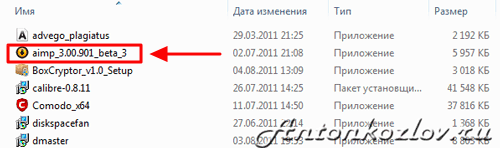
2. انقر نقرًا مزدوجًا فوق هذا الملف ، وستبدأ عملية تثبيت البرنامج تلقائيًا. سأصف العملية بناءً على تثبيت برنامج مشغل الصوت AIMP 3.
أولاً ، تم فك حزم التوزيع بسرعة ، ثم سأل جدار حماية Windows عما إذا كان يمكن الوثوق بهذا التطبيق ، أجبت بنعم ، وفي النافذة التالية يبدأ تثبيت البرنامج مباشرة.
3. اختر لغة واجهة البرنامج. يجب أن نتذكر أن عملية تثبيت البرامج والألعاب فردية ، ولكن العملية التي تمت مناقشتها هنا تعتبر نموذجية لجميع البرامج تقريبًا.
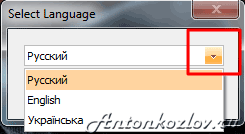
تم تحديد لغة المثبت تلقائيًا بناءً على اللغة نظام التشغيل. لكن نادرا ما يحدث أي شيء.

3. اقرأ عن البرنامج وانقر على زر "التالي". إذا تم تثبيت البرنامج على اللغة الإنجليزية، ثم عليك الضغط على الزر مع نقش "التالي".
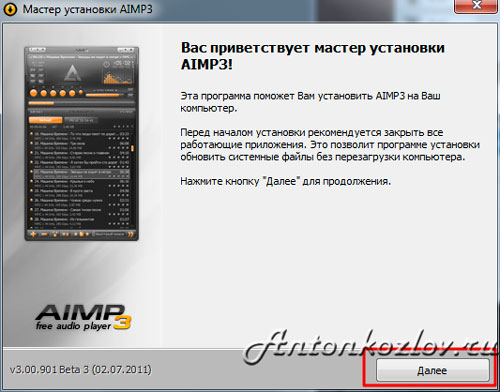
لمتابعة تثبيت البرنامج ، انقر فوق "التالي"
4. هنا يمكنك قراءة اتفاقية الترخيص للبرنامج. بالمناسبة ، ثبت أن الناس في روسيا يقرؤون الأسرع ، تم إصدار هذا البيان على أساس سرعة قراءة اتفاقية الترخيص. وكانت هناك حالة أخرى ، عرضت إحدى الشركات مكافأة نقدية في نص الترخيص لكل من تقدم بطلب للحصول عليها. كان هناك عدد قليل جدا منهم. ماذا يقول؟ إما أن الناس لا يريدون المال أو ، على الأرجح ، لا يقرأ الناس هذا النص.
لذا حدد المربع إذا كنت توافق على اتفاقية الترخيص وانقر فوق الزر "التالي".
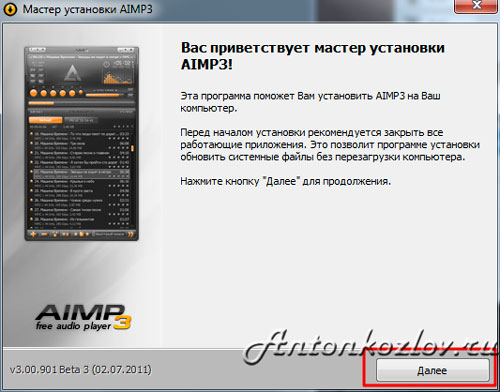
5. حدد مسار تثبيت البرنامج. تُظهر لقطة الشاشة مسار التثبيت المؤدي إلى دليل محرك الأقراص C إلى مجلد Program Files. أقوم بتثبيت جميع البرامج في هذا المجلد ، لأنه عند إعادة التثبيت ، لا يزال يتعين علي تثبيت جميع البرامج مرة أخرى.
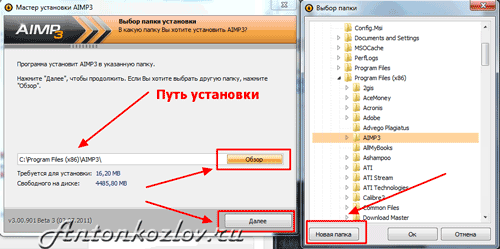
إذا قمت بالنقر فوق الزر "استعراض" ، يمكنك تعيين المسار الخاص بك إلى أي مجلد مناسب لك. يمكن رؤية هذا في الشكل على اليمين. هنا يمكنك أيضًا النقر فوق الزر "مجلد جديد" وإنشاء مجلد جديد لتثبيت البرنامج فيه. ضمن مسار التثبيت ، يمكنك معرفة مقدار مساحة القرص التي يشغلها البرنامج ومقدار المساحة الخالية على محرك الأقراص الثابتة حيث تريد تثبيت البرنامج. عند الانتهاء من تحديد مسار التثبيت ، انقر فوق الزر "التالي" مرة أخرى.
6. هنا ، ما عليك سوى تحديد ما تريد القيام به ، أو تحديث الإصدار الحالي أو تثبيت إصدار جديد من البرنامج من البداية. لكنني قمت بالفعل بإلغاء تثبيت البرنامج قبل ذلك ، بالمناسبة ، يمكنك أن تقرأ في نفس الوقت كيف نظرت في الإزالة هناك ، استنادًا أيضًا إلى برنامج AIMP 3.

7. اختر أي إصدار من البرنامج تريد تثبيته ، محمول أو عادي.

8. حدد ما إذا كنت تريد تثبيت إصدار واحد لجميع مستخدمي الكمبيوتر أم لكل مستخدم.
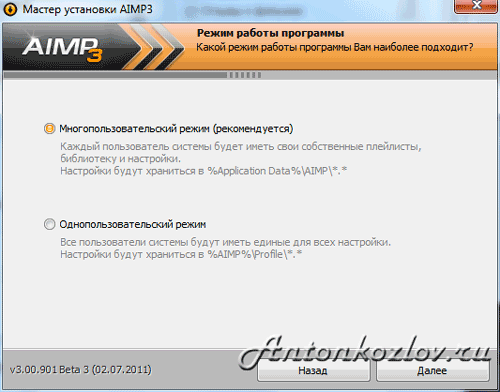
9. حدد خيار التثبيت ، كامل أو مخصص. غالبًا ما يعني الخيار الكامل تثبيت جميع أنواع ملفات البرامج غير الضروريةوالإضافات. هنا ، سيتم تعيين ما تم تمييزه بإطار أحمر. أزلتها كلها.

10. اختر ما تريد تثبيته ، لم أقم بإزالة أي شيء.

11. تحديد اللغات التي يجب تثبيتها في برنامج AIMP.
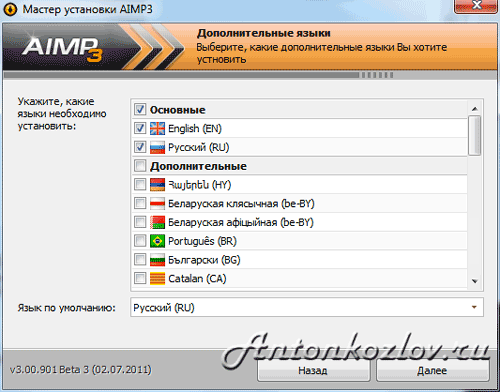
12. ما إذا كنت تريد تثبيت الاختصارات على سطح المكتب وفي قائمة ابدأ.
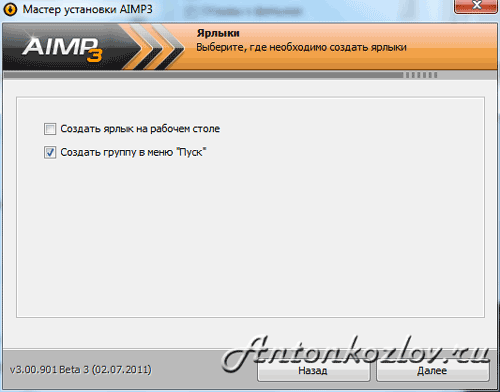
13. انتهت عملية إعداد تثبيت البرنامج. انتظر حتى ينتهي التثبيت.

14. هذا كل شيء. يمكنك اختيار ما يجب القيام به بعد إغلاق المثبت. على سبيل المثال ، من الممكن هنا بدء تشغيل البرنامج على الفور وزيارة موقع الشركة المصنعة على الويب.
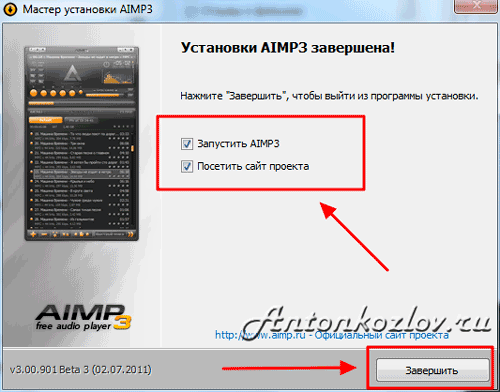
الآن يمكنك الاستمتاع برنامج مثبتأو لعبة ، في هذه الحالة ، يمكنني الاستماع إلى الموسيقى في برنامج AIMP 3.
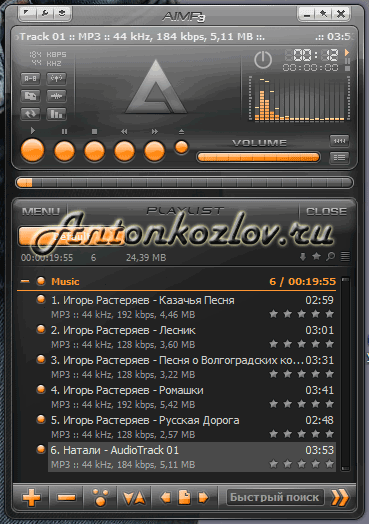
بالمناسبة ، يمكنك تنزيل هذا البرنامج من الموقع الرسمي لبرنامج AIMP - http://www.aimp.ru/
حسنًا ، انتهى كل شيء الآن. الآن ، آمل ، مشاكل في تثبيت ملف برمجةلن تفعل.
هل ترغب في تلقي تحديثات المدونة؟ اشترك في النشرة الإخبارية وأدخل بياناتك: الاسم والبريد الإلكتروني
بدء التثبيت.
في معظم الحالات ، يتم تثبيت البرنامج بطريقة قياسية ، وفقًا لسيناريو قياسي. في هذه الحالة ، سيتعين عليك بدء التثبيت والإجابة على أقل عدد من الأسئلة أثناء العملية ، وسيحدث كل شيء آخر تلقائيًا.
يبدأ تثبيت البرنامج تلقائيًا بعد إدخال القرص المضغوط في القرص المضغوط ، أو يجب بدء تشغيله يدويًا. من المحتمل أنك قمت بتعطيل التشغيل التلقائي للقرص المضغوط بعد إدخاله. في هذه الحالة ، يجب عليك فتح نافذة جهاز الكمبيوتر ، والنقر بزر الماوس الأيمن فوق رمز القرص المضغوط "a وتحديد التشغيل التلقائي من قائمة السياق.
إذا لم يكن هناك عنصر من هذا القبيل في قائمة السياق ، فلن يكون أمامك خيار سوى بدء تثبيت البرنامج يدويًا. للقيام بذلك ، ستحتاج إلى العثور على ملف بدء التثبيت. عادة ما يتم تسميته إما setup.exe أو بنفس اسم البرنامج نفسه. هذا ما ستحتاجه لبدء التشغيل بالنقر فوقه نقرًا مزدوجًا.
في بداية التثبيت ، ستظهر عادة نافذة معلومات تخبرك بما أنت على وشك تثبيته. وإذا وافقت على اتخاذ هذه "الخطوة الشجاعة" ، فأنت بحاجة إلى النقر فوق "التالي" (أو التالي باللغة الإنجليزية). بعد ذلك سيتم طرح الأسئلة عليك ، والإجابة التي ستحدد معلمات التثبيت. دعونا ننظر في أهمها.
حدد الموقع الذي تريد تثبيت البرنامج فيه.
بادئ ذي بدء ، أثناء التثبيت ، سيُطلب منك تحديد المكان الذي تريد تثبيت البرنامج فيه. بشكل افتراضي ، يتم تقديم مجلد Program Files على القسم الرئيسي لمحرك الأقراص الثابتة (عادةً على محرك الأقراص C:). لا يوصى بتغيير هذا المجلد الرئيسي.
إذا تم تحديده افتراضيًا ، فسيتم تثبيت البرنامج على C: \ Program Files \ ProgramName
حدد نوع التثبيت.
في كثير من الأحيان ، عند تثبيت البرامج ، يُقترح تحديد نوع التثبيت ، اعتمادًا على الإجراء الذي ستستمر فيه العملية الإضافية: سيتم تحديد الملفات التي يجب استخدامها ، والميزات التي سيتم تنشيطها ، وما إلى ذلك.
عادة ما يتم تقديم الخيارات التالية:
التثبيت القياسي (نموذجي) - يوصى بهذا النوع من التثبيت. في هذه الحالة ، سيتم تثبيت البرنامج في التكوين المعتاد المناسب لمعظم المستخدمين (أي سيتم تثبيت الميزات والوظائف الأكثر شيوعًا والأساسية للبرنامج).
الحد الأدنى من التثبيت (مضغوط) - باختيار هذا النوع ، ستقوم بتثبيت البرنامج بالصيغة الأكثر اقتطاعًا. في الوقت نفسه ، سيكون لديها فقط قدراتها الأساسية. يمكن أن يكون هذا التبسيط مفيدًا فقط إذا كنت بحاجة إلى توفير مساحة على محرك الأقراص الثابتة أو إذا كنت تحتاج في البداية فقط إلى الميزات الأساسية للبرنامج دون أي إضافات و "أجراس وصفارات".
التثبيت الكامل (كامل) - التثبيت كما يقولون "كامل". أثناء التثبيت ، سيتم تثبيت كل ما يمكن تثبيته لهذا البرنامج. من المحتمل أن بعض ميزات إضافيةلن تحتاج ابدا. يمكن التوصية بهذا النوع إذا كنت لا تشعر بالأسف على المساحة الخالية ، ولكن بالنسبة للسؤال: "لماذا تحتاج إلى الكثير؟" - تجيب: "أن تكون".
التثبيت المخصص (مخصص) - هذا النوع مخصص للمستخدمين "المتقدمين" الذين يعرفون ماذا يحتاجون في البرنامج الجاري تثبيته ولماذا. من خلال تحديد هذا النوع ، يمكنك تحديد مجموعة الميزات والوظائف الإضافية التي يجب أن يحتوي عليها البرنامج مباشرةً.
إذا لم تكن خبيرًا في البرنامج الجاري تثبيته ، يوصى بتحديد نوع التثبيت القياسي أو الكامل.
خيارات اضافية.
قد تطلب منك البرامج المختلفة أثناء التثبيت تقديم معلومات مختلفة. على سبيل المثال ، قد يُطلب منك إدخال اسمك واسم الشركة. ليس من الضروري إدخال المعلومات الصحيحة. بالإضافة إلى ذلك ، قد تطلب منك بعض البرامج ، خاصة تلك التي قمت بتنزيلها من الإنترنت ، إدخال اسم صندوق البريد الإلكتروني الخاص بك.
وأخيرًا ، تتطلب جميع البرامج التجارية تقريبًا إدخال الرقم التسلسلي للبرنامج أثناء عملية التثبيت أو في البداية ، وقبل ذلك ، الموافقة على اتفاقية الترخيص.
يُطبع الرقم التسلسلي عادةً على العلبة التي تأتي مع قرص البرنامج أو على القرص المضغوط نفسه.
بالنسبة لبعض البرامج ، قد تحتاج إلى الحصول على رقم تسلسلي على الإنترنت ، على موقع الويب الخاص بالمطور.
بالمناسبة ، غالبًا ما يتم تقديم تفسيرات مفصلة تمامًا حول ما يجب القيام به أثناء عملية التثبيت. لذا فإن الشيء الرئيسي هو عدم "الضياع" واتخاذ جرأة في تثبيت البرنامج. أثناء التثبيت ، يتم عرض مؤشر التثبيت على الشاشة ، يمكنك من خلاله الحكم على تقدم العملية.
ملحوظة:
عند تثبيت بعض البرامج ، يتم تثبيت ملفات نظام إضافية معها. علاوة على ذلك ، في بعض الحالات ، يمكن ببساطة استبدال الملفات القديمة بأخرى جديدة. في مثل هذه الحالات ، ستتم مطالبتك من خلال نافذة تطلب منك تأكيد ما إذا كنت تريد حقًا استبدال ملفات النظام القديمة بأخرى جديدة. يجب الإجابة على هذا السؤال بالإيجاب. ويحدث أيضًا أن بعض البرامج غير الجديدة ، على العكس من ذلك ، تحاول استبدال الإصدارات الجديدة من ملفات النظام بأخرى قديمة عند تثبيتها. من المستحسن وقف مثل هذه المحاولات. ومع ذلك ، في بعض الأحيان (نادرًا ، ولكن يحدث) ، قد لا يعمل مثل هذا البرنامج لاحقًا. في هذه الحالة ، عليك أن تقرر بنفسك ما إذا كنت تحتاج حقًا إلى هذا البرنامج لاستبدال ملفات النظام الجديدة بأخرى قديمة. بعد كل شيء ، بعد ذلك ، قد لا تعمل البرامج الموجودة بالفعل على الكمبيوتر.
33 سنة
في قسم المحاسبة ، كان من الضروري بشكل عاجل استبدال الكمبيوتر ، لفترة طويلة كنت أبحث عن مكان أشتري منه ، أو لمن يمكنني التجميع من الأجزاء الفردية. يعتبر متغيرات مختلفة، وجدت بالصدفة موقع "نيو ستايل 21" ، ودعا. لقد سررت على الفور بالأسعار ، مقارنة بالآخرين ، لديهم بالفعل أسعار بدون هوامش الربح. تم طلبها في الصباح ، في وقت متأخر من المساء ، تم توصيل الكمبيوتر إلى مكتبنا. يسعدنا جدًا أننا قمنا بتثبيت وتهيئة Windows ، وتثبيت جميع البرامج اللازمة للعمل. بالإضافة إلى ذلك ، قمنا أيضًا بتثبيت وتحسين 1s8 على جهاز كمبيوتر جديد. أوصي بتجميع أجهزة الكمبيوتر في "New Style 21" ، بسعر رخيص وسريع.

54 سنة
توقف الكمبيوتر المحمول القديم عن العمل بشكل صحيح وقررت شراء جهاز جديد. لفترة طويلة اخترت أي كمبيوتر محمول أشتريه من أجلي ، لا أفهم هذا حقًا. على Yandex رأيت إعلانًا عن "New Style" ، اتصل بي ، وقد عرضوا علي عدة خيارات في إطار المبلغ الذي أشرت إليه. الأهم من ذلك كله ، لقد أحببت حقيقة أنه بالإضافة إلى طراز الكمبيوتر المحمول الأمثل بالنسبة لي ، فقد نصحني أحد المتاجر حيث يمكنك شراء أرخص. بعد الشراء ، جاء سيد إلى منزلي ، وقام بتثبيت جميع برامجي لي ، ونقل جميع البيانات من الكمبيوتر المحمول القديم. كنت راضيا ، أوصي!



42 سنة

قبل عامين اشتريت قطعة واحدة لطفلي. في الآونة الأخيرة ، بدأ يشتكي من أن قالب الحلوى كان يتم تحميله ببطء ويتجمد ، ولم أكن سعيدًا بعمل جهاز الكمبيوتر المحمول القديم. نصحني أحد الأصدقاء بـ "New Style 21". نتيجة لذلك ، تم تنظيف الكمبيوتر المحمول الخاص بي ، واتضح أنه كان هناك الكثير من الفيروسات ، وتمت زيادة الذاكرة على الكتلة الأحادية وتم إعادة تثبيت Windows. الآن جميع المعدات تعمل بسرعة ولا تتجمد! راضي عن مثل هذا العمل عالي الجودة ، والابن سعيد بشكل عام! سوف ألجأ إليهم فقط إذا كنت لا أزال بحاجة إلى مساعدة الكمبيوتر.

هذا الفريق موصى به من قبل الأصدقاء. كانت هناك مشكلة حادة في إنشاء شبكة محلية في وقت قصير. ونتيجة لذلك ، تم الانتهاء من العمل بالكامل وفي الوقت المحدد ، والأهم من ذلك ، بأسعار معقولة. كانت الإدارة راضية عن جودة العمل والسعر. على هذه اللحظةنحن نتعاون لمدة ثلاث سنوات ، والموظفون أكفاء وودودون ، والعمل دائمًا في الوقت المحدد. أتصل بهم أيضًا في غير أوقات الدوام ، tk. في بعض الأحيان تحتاج إلى مساعدة في حل مشاكل جهاز الكمبيوتر المنزلي. نأمل في مواصلة تعاوننا التجاري معكم في المستقبل. نتمنى الازدهار لشركتك!
